
百度网盘不能公开分享怎么办?一招破解没有公开分享选项方法
时间:2025-02-22 来源:系统宝 人气:
百度网盘是我们大家经常使用的云储存工具,同时我们还可以分享资源给别人,生成分享连接之后,其它用户就可以通过这个地址进行下载了,以前百度网盘是支持公开分享的,现在分享界面也保留了公开分享的链接,但是很多朋友发现,公开分享现在已经消失了,所以只能使用私密分享,需要提取码才可以,那么如何解决呢,下面小编一招教大家破解没有公开分享选项方法。
效果如下:
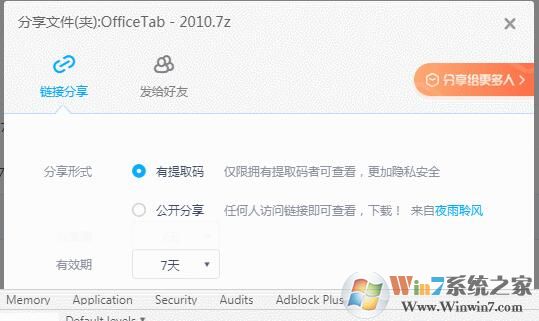
操作步骤:
1、复制下面的代码:
$(".share-method-line").parent().append('<div class="share-method-line"><input type="radio" id="share-method-public" name="share-method" value="public" checked=""><span class="icon radio-icon icon-radio-non"></span><label for="share-method-public"><b>公开分享</b><span>任何人访问链接即可查看,下载!</span> 来自<a href="http://www.winwin7.com">Win7系统之家</a></label></div>')2、在网页上登录你的网盘进入分享弹窗,找到键盘的“F12”按下打开控制台,找到Console,将上面复制的代码粘贴进去,然后回车就可以了!
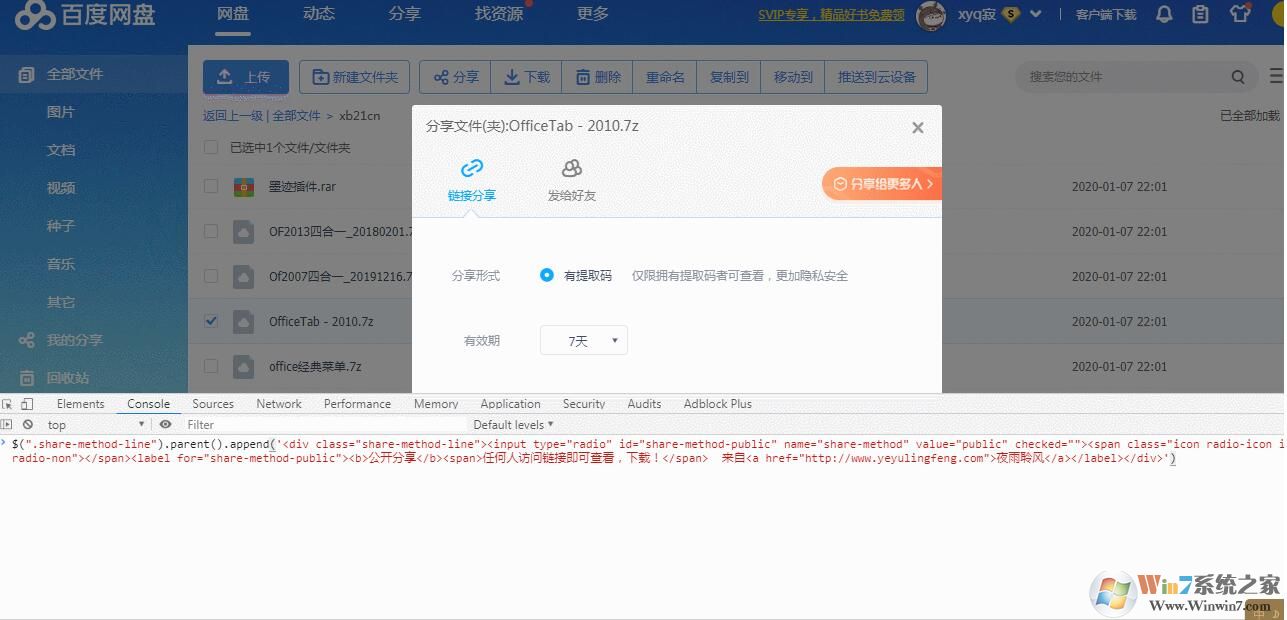
3、如果你还不会,或是没有效果,那么还有一个更加简单的方法。在此贴上一串神奇的代码:
})();
复制代码,在书签栏新建书签,按照下图示例填写
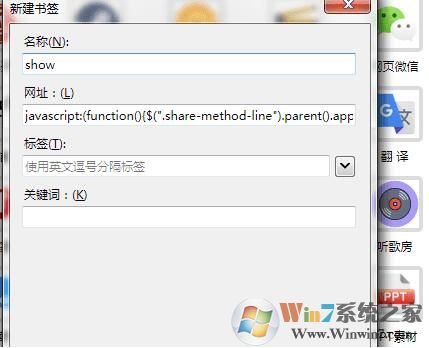
4、之后只要在分享页面是点击一下书签就能自动显示了,免去了来回复制代码的麻烦!
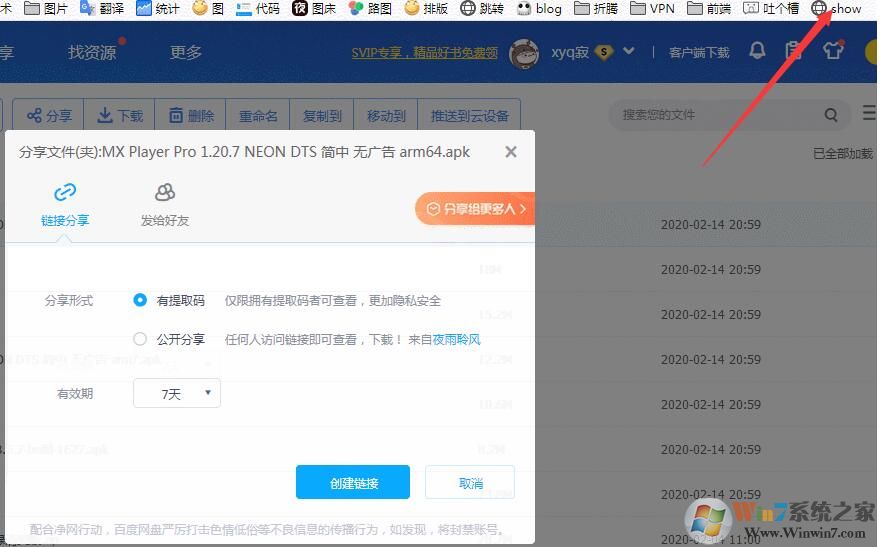
好了,掌握上面的两个百度网盘公开分享的方法,足够你在朋友面前炫耀了,当然也方便了其它用户的下载哦。
相关推荐
- DeepSeek怎么本地部署-DeepSeek本地部署教程详解
- 如何删除Word中的空白页-Word空白页删除方法
- IDM怎么添加到Edge浏览器-Edge浏览器怎么添加IDM扩展
- 雷神加速器怎么免费加速Steam-雷神加速器免费加速Steam商店教程
- 知犀思维导图使用方法-知犀思维导图电脑版进阶技巧
- Geekbench6怎么测试-Geekbench6电脑版使用教程
- 亚马逊prime游戏怎么领-2024亚马逊11月3A游戏领取教程
- 纯纯写作怎么换字体-纯纯写作更换自定义字体教程
- Captura怎么设置中文-Captura录屏软件设置中文教程
- 汽水音乐电脑版怎么设置桌面歌词-汽水音乐电脑版设置桌面歌词教程
教程资讯
软件教程排行

系统教程
- 1 Rufus制作Win10启动盘教程(步骤详解)
- 2 Win11系统安装教程|Win11原版安装教程步骤详解
- 3 华硕主板BIOS设置固态硬盘启动顺序为第一启动硬盘教程
- 4 Aptio Setup Utility BIOS设转置U盘启动教程
- 5 电脑怎么进pe系统?进U盘PE系统方法
- 6 Win10系统改装Win7无法启动的原因和解决方法
- 7 苹果电脑怎么删除MAC系统装Win10单系统(解决无法从U盘启动PE)
- 8 电脑怎么把硬盘模式RAID改成AHCI?
- 9 AHCI和RAID有什么区别?AHCI和RAID哪个好
- 10 联想电脑Win10改Win7方法(BIOS设置+U盘启动)联想电脑Win10改Win7教程












